Heim >häufiges Problem >So passen Sie die orthogonale Spalte im CAD an
So passen Sie die orthogonale Spalte im CAD an
- coldplay.xixiOriginal
- 2020-08-24 13:28:4434140Durchsuche
So rufen Sie die CAD-Orthogonalleiste auf: Öffnen Sie zuerst AutoCAD und klicken Sie mit der rechten Maustaste auf die Symbole der anderen Funktionen unten. Wählen Sie dann „Anzeige“ und dann „Orthogonal“.

So rufen Sie die CAD-Orthogonalspalte auf:
1. Öffnen Sie AutoCAD 2014 – Vereinfachtes Chinesisch. Sie können sehen, dass wir es hier nicht finden können Zeit. zu orthogonalen Symbolen.
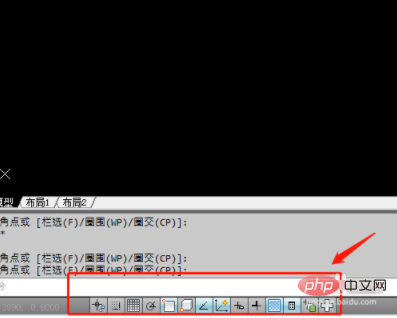
2. Klicken Sie mit der rechten Maustaste auf die Symbole der anderen Funktionen unten. Klicken Sie mit der rechten Maustaste auf die Objekterfassung, um die Seite zu verlassen.
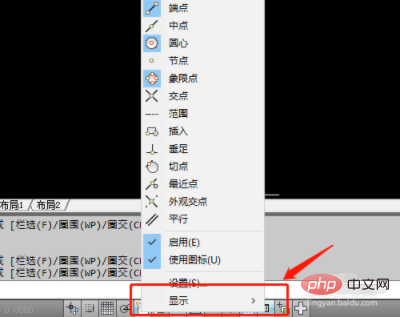
3. Nach dem Klicken mit der linken Maustaste wird die Seite auf der rechten Seite angezeigt und wir können die Rechtschreibung sehen.
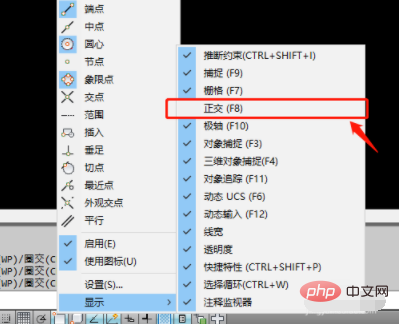
4. Ziehen Sie die Maus in die orthogonale Position und klicken Sie mit der linken Maustaste, um auszuwählen.
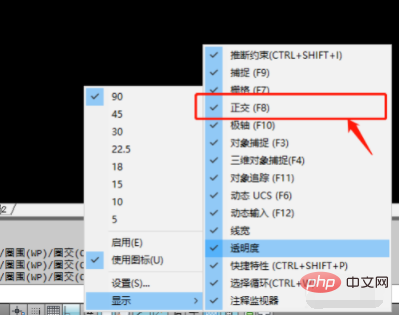
5. Nach der Rückkehr zum Modellbereich können Sie sehen, dass das Orthogonale angezeigt wurde und die Einstellungen abgeschlossen sind.
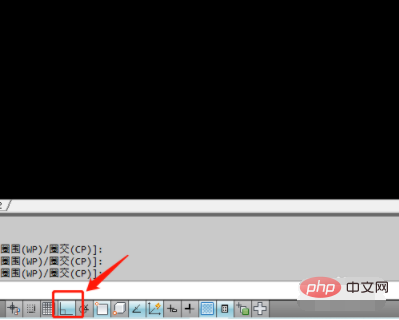
Das obige ist der detaillierte Inhalt vonSo passen Sie die orthogonale Spalte im CAD an. Für weitere Informationen folgen Sie bitte anderen verwandten Artikeln auf der PHP chinesischen Website!

